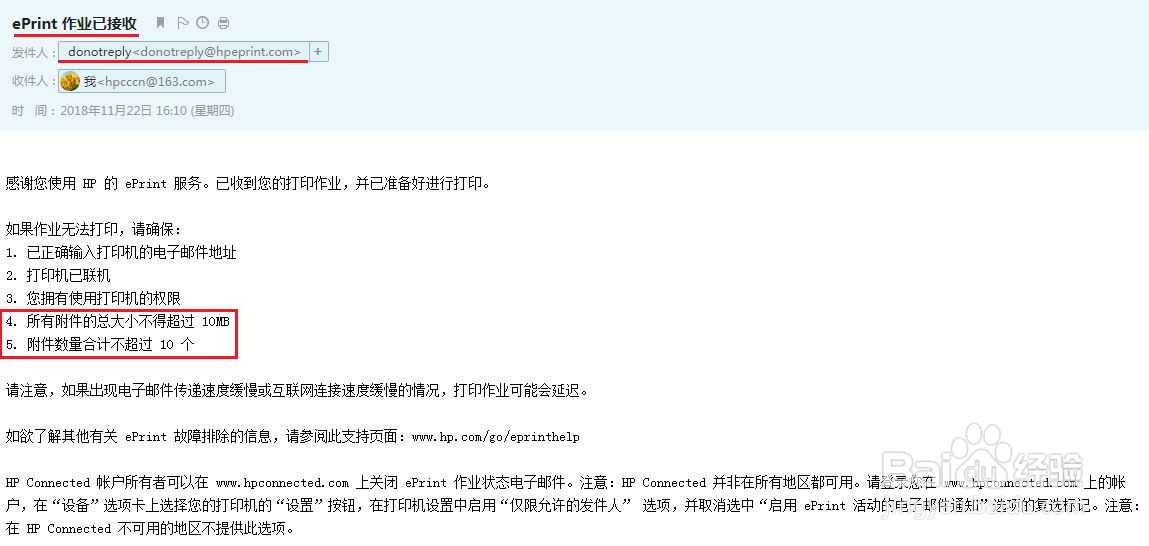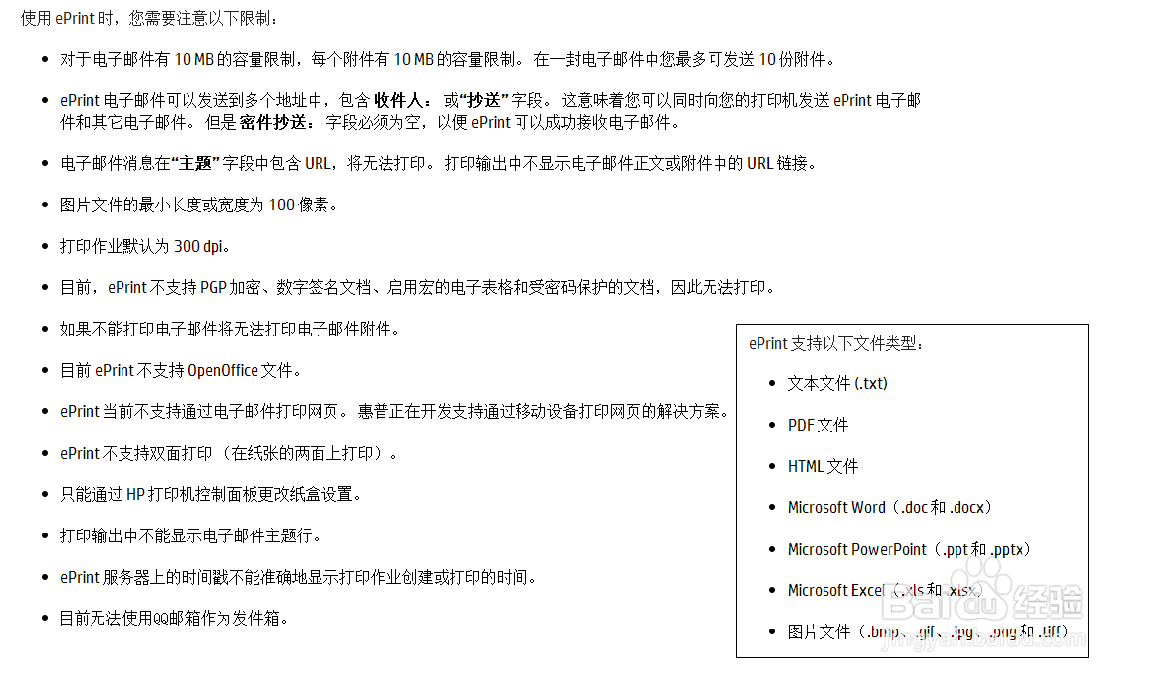HP DeskJet 2600系列 使用HP ePrint进行打印
1、确认打印机IP地址:在打印机开机状态下,同时按住无线键和信息键三秒后松手。
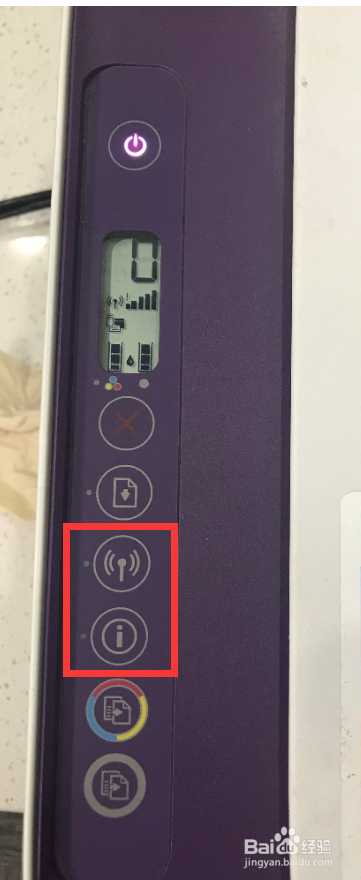
2、之后打印机就会自动打印出网络配置页和无线网络测试报告,在第一张网络配置页的中间部分即可看到打印机的IP地址。
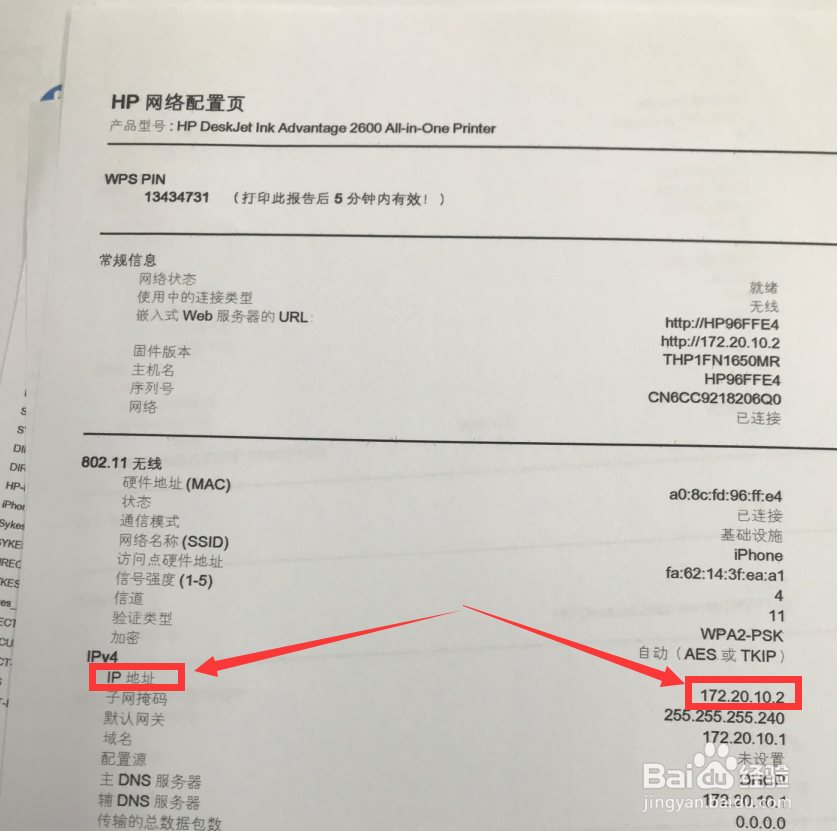
3、在和打印机连接同一网络的电脑上打开任意网页浏览器,在网址栏输入打印机IP地址后,回车可以访问打印机EWS管理页面,点击Web服务。
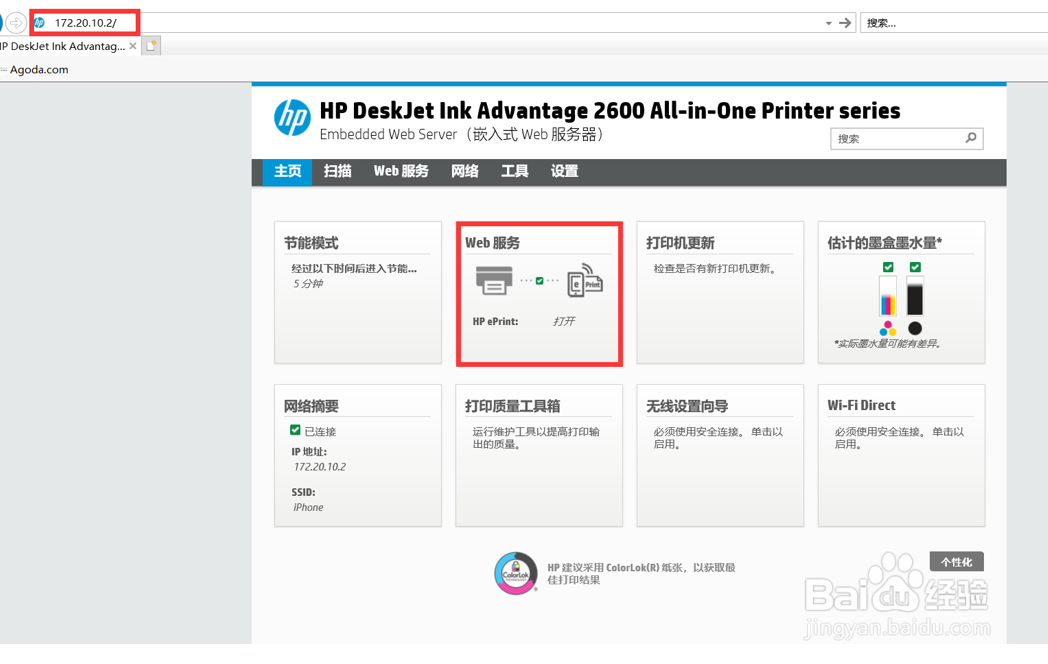
4、在Web服务设置中找到HP ePrint,点击打开。
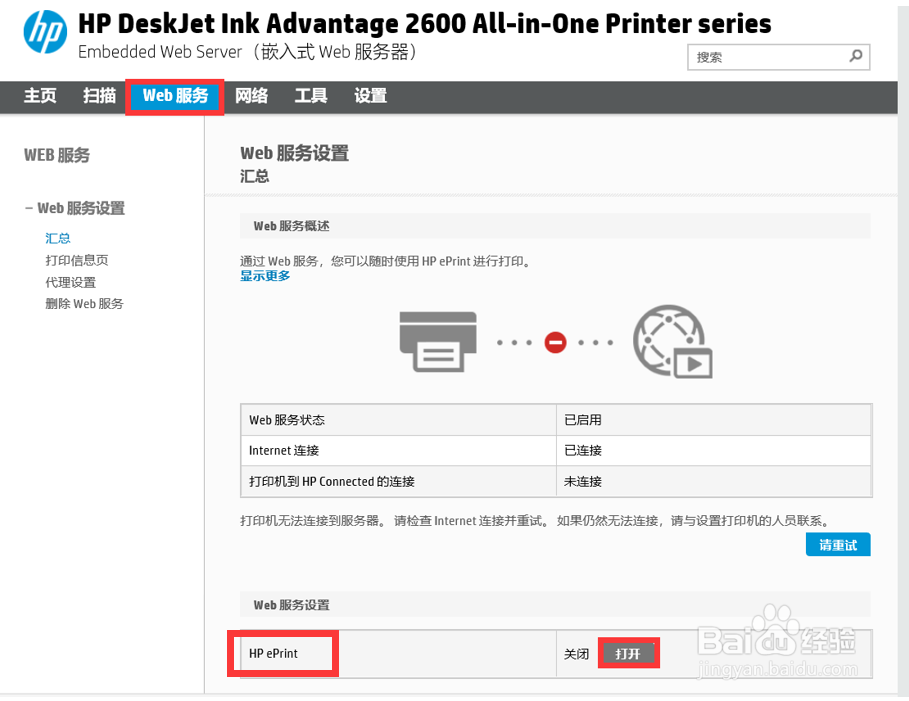
5、等待连接服务器。
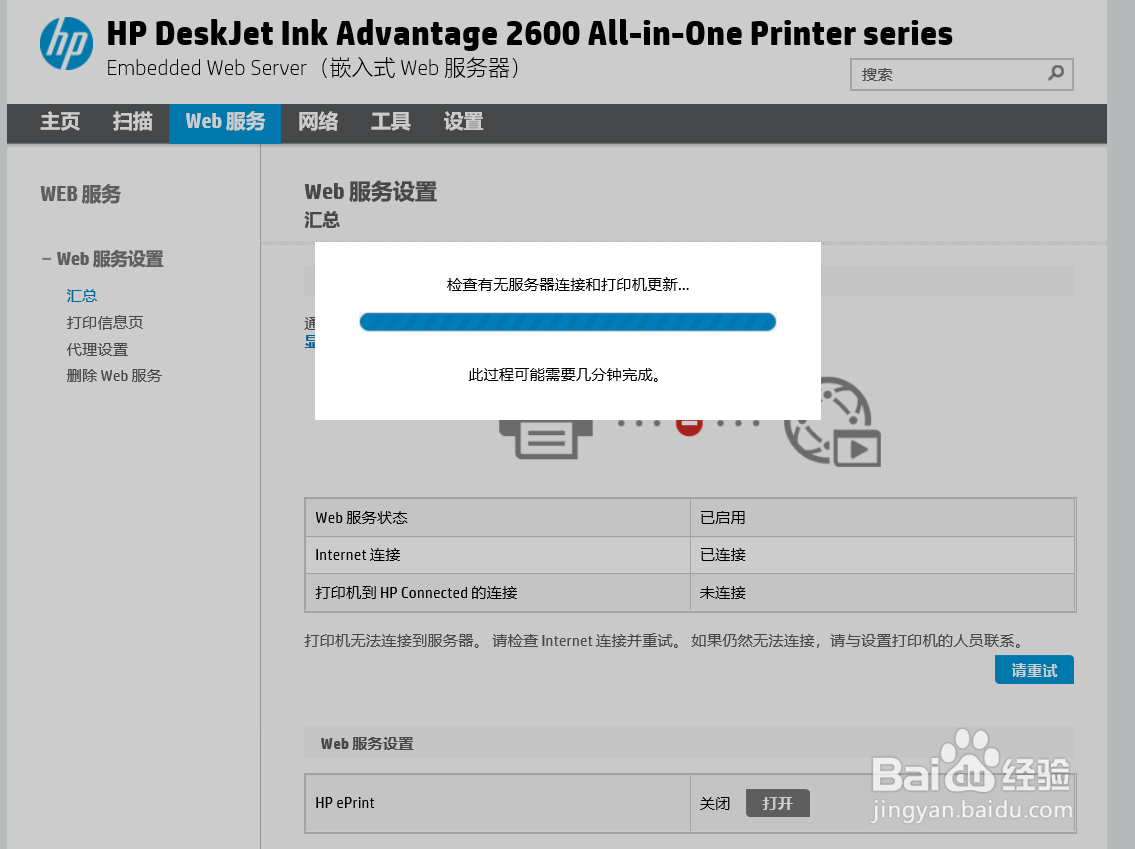
6、连接成功后,点击Web服务菜单中的打印信息页,打印信息表需要一定时间连接服务器请等待1-2分钟,如未打印可以再次点击打印信息表尝试。

7、打印Web信息表内容如下图,可以看到打印机的电子邮件地址。

8、如需登录或者创建账户,可打开浏览器网址鲥鲣剔墟栏输入hpconnected.com再按回车键,登录惠普账号。如果您还没有注册过,请点击创建账户。
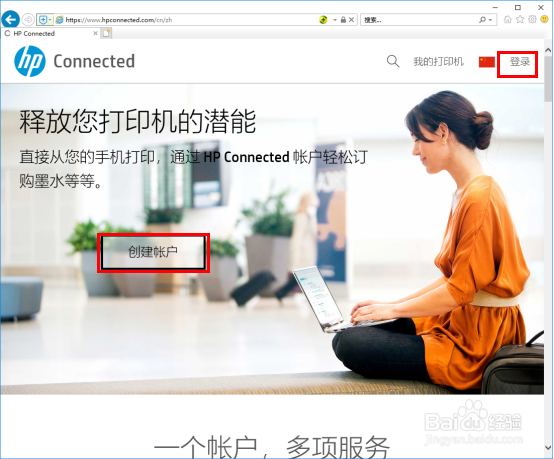
9、如只需正常使用是不用创建账户的,可直接登录使用的邮箱,收件人填写打印机的邮箱地址,再添加需要打印的附件文档,点击发送即可。
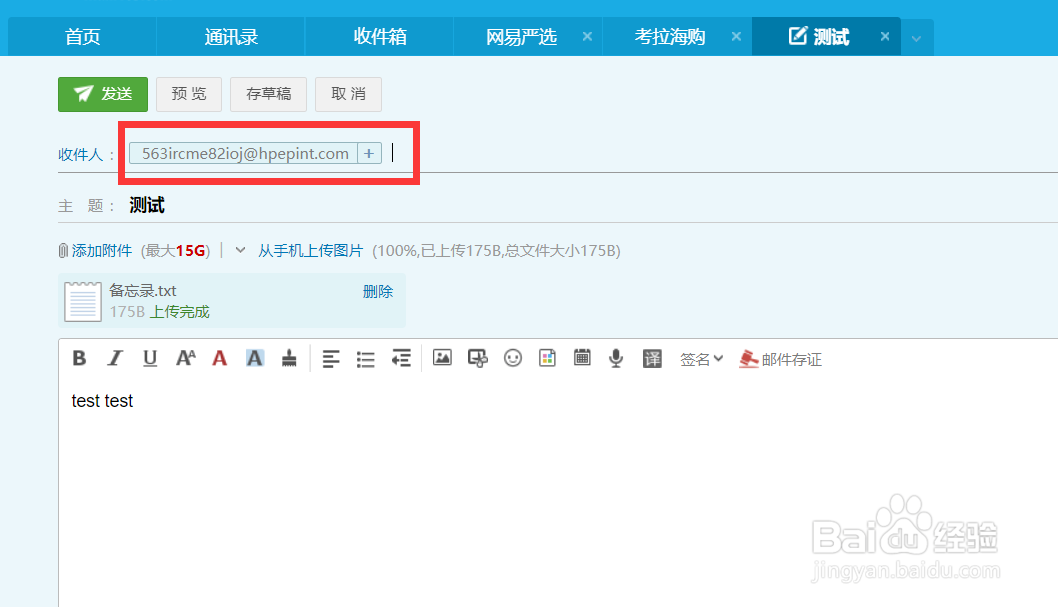
10、之前设置如果勾选了邮件回执会受到服务器自动回复的邮件,等饶主碌妒待打印完成即可。一般来说会先打印邮件正文内容再打印添加的附件。※注意事项:由于是通过散普颂孙云服务器打印,相比电脑直接打印会有较多的限制,请查看以下使用说明后再使用云打印功能。